Ako sa zbaviť choroby v DAYZ

DAYZ je hra plná šialených, nakazených ľudí v postsovietskej krajine Černarus. Zistite, ako sa zbaviť choroby v DAYZ a udržte si zdravie.
Spojenie s ľuďmi, ktorí sedia na rôznych miestach, je vďaka aplikáciám ako Google Duo, Google Hangouts, Skype, Zoom a ďalšie jednoduchšie. V týchto časoch, keď musíme byť vnútri a udržiavať sociálny odstup, sú tieto aplikácie našou najväčšou nádejou, že zostaneme v spojení s našimi priateľmi, kolegami a blízkymi. Jednou z takýchto aplikácií, ktorá prichádza ako vstavaná funkcia, je FaceTime na iPhone.
Keď máte vy aj príjemca iPhone, aký je najlepší spôsob, ako sa spojiť prostredníctvom videohovoru, potom FaceTime. V tomto blogovom príspevku sme diskutovali o niekoľkých tipoch a trikoch, ktoré treba mať na pamäti pri uskutočňovaní hovorov FaceTime.
Prečítajte si tiež: Najlepšie alternatívy priblíženia pre videokonferencie
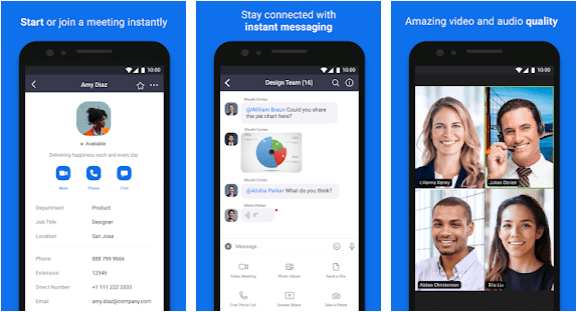
Koľko ľudí sa môže pripojiť k skupinovému hovoru Facetime?
Na FaceTime môžete naraz 32 ľudí. Áno, najnovší vývoj aplikácie umožnil pridanie ďalších kontaktov do skupinového Facetime hovoru. Je to dostupné dvoma spôsobmi – prostredníctvom aplikácie FaceTime a prostredníctvom skupiny správ. Môžete jednoducho otvoriť FaceTime a pridať ľudí do hovoru alebo uskutočniť hovor v skupine vytvorenej v aplikácii Správy.
Tipy na uskutočňovanie skupinových hovorov FaceTime
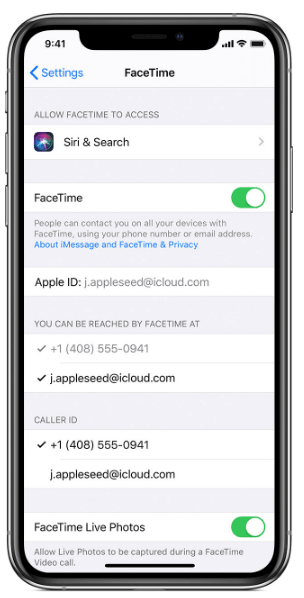
Okrem toho, že ste sa ubezpečili, že ste zapli FaceTime v aplikácii Nastavenia a zaregistrovali sa, musíte si zapamätať aj ďalšie veci. Prejdime k tipom a trikom, ktoré si treba zapamätať, aby ste zo skupinových hovorov FaceTime vyťažili maximum.
1. Informujte svoje kontakty o hovore
Predbežné informácie pomáhajú ostatným pripraviť sa na hovor, a preto sa každý môže pripojiť včas. Môžeme to nazvať základnou etiketou pri uskutočňovaní videohovorov. To, že sú teraz všetci neustále pripojení na internet, neznamená, že budú pripravení na videohovor. Takže, aby bol váš FaceTime hovor úspešný, je potrebné informovať kontakty osobne prostredníctvom telefonátu alebo SMS. To im tiež umožní aktualizovať svoj systém, pretože táto funkcia vyžaduje najnovšiu verziu dostupnú pre zariadenie, aby sa pripojilo k skupinovému hovoru.
Poznámka: Musíte mať iOS 12.1.4 alebo novší, ktorý je dostupný pre iPhone 6 a novší, aj pre staršie modely iPad a iPod Touch. Nový iPad gen by mohol mať iPadOS pre najnovšie modely podporujúce operačný systém. Pre používateľov počítačov Mac musí mať váš systém macOS Mojave 10.14.3.
Keď začnete pridávať ľudí na FaceTime na uskutočnenie skupinového hovoru, musíte pridať ich mená do kontaktov alebo telefónnych čísel/e-mailových adries. Ak sa pri mene niektorého z účastníkov zobrazuje vpredu znak časovača, znamená to, že daná osoba sa nebude môcť pripojiť ku skupinovému hovoru.
2. Vytvorte skupinu ľudí, ktorí budú na FaceTime hovore
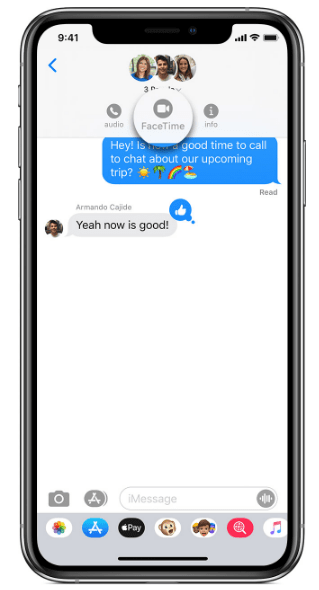
V aplikácii Správy môžete najskôr vytvoriť skupinu všetkých účastníkov, pretože aplikácia správ vám umožňuje priamo volať cez FaceTime. Jednoducho prejdite do aplikácie Správy a potom otvorte skupinu a potom klepnite na v hornej časti obrazovky. Tu sú všetci účastníci, vyberte ich a uvidíte ikonu videohovoru, klepnite na ňu. Spustí sa FaceTime hovor so všetkými účastníkmi, ktorých ste si vybrali. Môžete tiež pridať kontakty do prebiehajúceho hovoru pomocou možnosti Pridať osobu, ktorá sa zobrazí po potiahnutí prstom nahor.
3. Používanie Macu, žiadny problém
Skupinový hovor FaceTime je možné uskutočniť pomocou Macu ako aplikácie FaceTime dostupnej aj na Macu. Všetko, čo musíte urobiť, je uistiť sa, že máte aktualizovanú verziu macOS Mojave 10.14.3. Teraz prejdite do aplikácie FaceTime, prihláste sa do aplikácie a potom prejdite do hornej časti aplikácie. Pridajte telefónne čísla alebo e-mailové adresy ľudí, s ktorými chcete mať skupinový FaceTime hovor. Ak už je niektorá osoba vo vašom zozname kontaktov, zadajte jej meno, aby ste pridali osobu, ktorá bude volať. Po pridaní všetkých účastníkov do zoznamu kliknite na ikonu videohovoru alebo hlasového hovoru a pokračujte v hlasovom hovore alebo videohovore.
4. Ďalšie informácie o ikonách
Pred uskutočnením hovoru sa musíte naučiť používať všetky ikony, či už ide o základné stlmenie a umiestnenie ikon reproduktorov. Aby ste to všetkým uľahčili a vyhli sa nežiaducemu hluku v pozadí, je oveľa lepšie vypnúť zvuk, kým nebudete musieť hovoriť. Dlaždica hovoriaca osoba sa zobrazuje v strede, aby sa uľahčilo sústrediť sa na osobu, ktorá hovorí. Keďže to umožňuje až 32 ľuďom v rovnakom hovore, je tiež dôležité, aby ste rozumeli nastaveniam, ktoré sa objavia poklepaním na obrazovku. Ikona kamery prevráti kameru a teraz počas hovoru zobrazí pohľad zo zadnej kamery, pričom opätovným klepnutím na ňu môžete kameru otočiť späť, aby bola otočená dopredu. Ďalšie ikony sú Video, Mic, Speaker, ak chcete niektorú z nich zapnúť/vypnúť, musíte na ne klepnúť. Okrem toho môžete hovor kedykoľvek opustiť kliknutím na znak odchodu „X“.
5. Naučte sa baviť s FaceTime
Používanie Animoji a Memoji pri hovoroch FaceTime môže byť zábavnejšie. Aj keď ide o obmedzenú funkciu pre používateľov s iPhone X a novším. Ľudia môžu počas hovoru vyskúšať aj iné efekty, aby to bolo oveľa zábavnejšie. Aj keď potrebujete zachytiť okamihy, musíte sa naučiť, ako nahrávať FaceTime hovory pomocou vstavaného záznamníka obrazovky vo vašom zariadení.
Ak chcete urobiť snímku obrazovky, musíte zapnúť FaceTime Live Photos v aplikácii Nastavenia. Pomôže vám to robiť živé fotografie počas skupinových hovorov FaceTime , pričom upozornenie na fotografiu, na ktorú ste klikli, sa odošle všetkým členom.
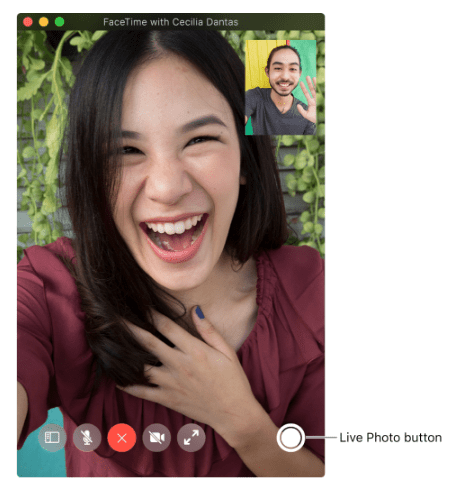
Prečítajte si viac – Opravte nefunkčnú aplikáciu FaceTime
Balenie:
FaceTime je veľmi dôveryhodná aplikácia, pretože je to vstavaná aplikácia pre zariadenia iOS. Nemusíte sa obávať aplikácií tretích strán a ich používania. Ľudia vo vašich skupinách môžu tiež písať a volať v rovnakej skupine. Všetko, čo potrebujete, je mať na príslušných zariadeniach najnovšie aktualizácie systému.
Dúfame, že tento článok vám pomôže, keď sa v skupinovom hovore spojíte so svojimi spolupracovníkmi, rodinou a priateľmi. Radi by sme poznali vaše názory na tento príspevok, aby bol užitočnejší. Vaše návrhy a pripomienky sú vítané v sekcii komentárov nižšie. Zdieľajte informácie so svojimi priateľmi a ostatnými zdieľaním článku na sociálnych sieťach.
Radi vás počúvame
Sme na Facebooku , Twitteri , LinkedIn a YouTube . V prípade akýchkoľvek otázok alebo návrhov nám dajte vedieť v sekcii komentárov nižšie. Radi sa vám ozveme s riešením. Pravidelne uverejňujeme tipy a triky spolu s riešeniami bežných problémov súvisiacich s technológiou. Prihláste sa na odber nášho bulletinu a získajte pravidelné aktualizácie zo sveta technológií.
Súvisiace témy:
Ako nájsť stratené hodinky Apple Watch.
Ako nahrávať FaceTime so zvukom na vašom iPhone.
DAYZ je hra plná šialených, nakazených ľudí v postsovietskej krajine Černarus. Zistite, ako sa zbaviť choroby v DAYZ a udržte si zdravie.
Naučte sa, ako synchronizovať nastavenia v systéme Windows 10. S touto príručkou prenesiete vaše nastavenia na všetkých zariadeniach so systémom Windows.
Ak vás obťažujú štuchnutia e-mailov, na ktoré nechcete odpovedať alebo ich vidieť, môžete ich nechať zmiznúť. Prečítajte si toto a zistite, ako zakázať funkciu štuchnutia v Gmaile.
Nvidia Shield Remote nefunguje správne? Tu máme pre vás tie najlepšie opravy, ktoré môžete vyskúšať; môžete tiež hľadať spôsoby, ako zmeniť svoj smartfón na televízor.
Bluetooth vám umožňuje pripojiť zariadenia a príslušenstvo so systémom Windows 10 k počítaču bez potreby káblov. Spôsob, ako vyriešiť problémy s Bluetooth.
Máte po inovácii na Windows 11 nejaké problémy? Hľadáte spôsoby, ako opraviť Windows 11? V tomto príspevku sme uviedli 6 rôznych metód, ktoré môžete použiť na opravu systému Windows 11 na optimalizáciu výkonu vášho zariadenia.
Ako opraviť: chybové hlásenie „Táto aplikácia sa nedá spustiť na vašom počítači“ v systéme Windows 10? Tu je 6 jednoduchých riešení.
Tento článok vám ukáže, ako maximalizovať svoje výhody z Microsoft Rewards na Windows, Xbox, Mobile a iných platforiem.
Zistite, ako môžete jednoducho hromadne prestať sledovať účty na Instagrame pomocou najlepších aplikácií, ako aj tipy na správne používanie.
Ako opraviť Nintendo Switch, ktoré sa nezapne? Tu sú 4 jednoduché riešenia, aby ste sa zbavili tohto problému.






